Vylepšete videoklipy online pro shaky tmavé videa
Chcete zlepšit kvalitu videa tohoto legračního tance, který váš přítel prostě udělal, který jste náhodou zachytili na vaší smartphonové kamerě? S videokamerami zabudovanými do tolika mobilních zařízení, včetně mobilních telefonů, tablet atd., Dochází k výbuchu tmavých neklidných, tmavých a prostě mizerných videí po celém internetu.
Naštěstí existuje bezplatný online způsob, jak můžete zvýšit kvalitu vašich tmavých nebo trhavých videí nebo videí s nízkým rozlišením, takže se zdá být naprosto slušní. Vždy můžete používat software pro stolní video pro úpravy, ale obvykle musíte vyměnit hotovost, využívat počítačové zdroje nebo ztrácet čas učením rozhraní a funkcí nového softwaru.
Služba YouTube milostivě poskytla svým miliardám uživatelů bezplatný nástroj pro zdokonalení videí, které dělají docela dobrou práci. Chcete-li se k tomuto nástroji dostat, musíte nejprve nahrát své video. Poté klikněte na obrázek vpravo nahoře a klikněte na Studio autora .

Nyní klikněte na Videa ve Správci videí a uvidíte seznam všech nahraných videí. Pokračujte a klikněte na malou šipku dolů vedle tlačítka Upravit a klikněte na položku Vylepšení .
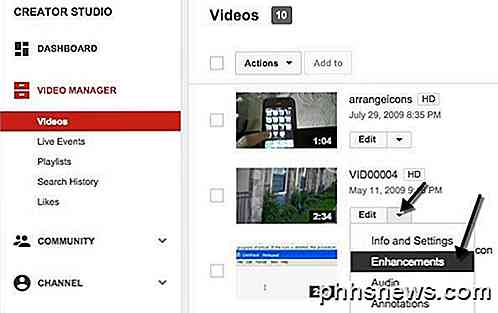
Nyní můžete provést několik jednoduchých, ale užitečných úprav videa. Klepnutím na tlačítko Auto-fix (Automatické opravy) můžete automaticky nastavit osvětlení a barvu. Můžete také ručně ovládat světelné náplně, kontrast, sytost a barevnou teplotu videa.
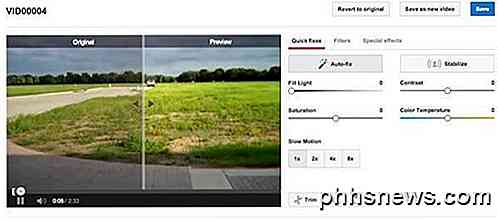
Chcete-li opravit neklidné videa, klikněte na tlačítko Stabilizovat . Stabilizační funkce je opravdu úžasné a funguje mnohem lépe, než bych očekával. Máte-li jakýmsi neklidným videem, měli byste ho určitě spustit prostřednictvím nástroje pro zvýšení kvality YouTube.
Na první obrazovce můžete také přidávat pomalý pohyb až 8x k videu, ale efekt platí pro celé video, což je trochu nepříjemné. Klepnutím na tlačítko Trim můžete odstranit části od začátku nebo konce videa.
Pokud kliknete na Filtry, můžete do svého videa použít jeden z mnoha filtrů. K videu lze použít pouze jeden filtr najednou a filtr se bude vztahovat na celý klip.
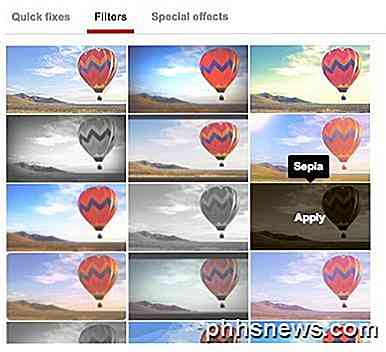
A na závěr, v rámci speciálních efektů můžete rozmazat všechny tváře ve videu, což je docela elegantní rys. Zdá se, že to je jediný zvláštní efekt, který můžete použít pro vaše videa. Doufejme, že později přidá další.
To je vše, co můžete udělat v sekci vylepšení YouTube, ale máte ještě několik možností, které máte k dispozici, když používáte editor videa YouTube. V dolní části skutečně uvidíte tlačítko, které vás požádá o použití tohoto nástroje pro kombinaci několika klipů.
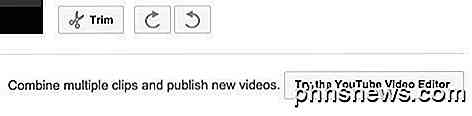
Nyní přetáhněte klip do pásky videa ve spodní části a vyberte ji. Na pravé straně uvidíte některé opravy s několika dodatky. Zde můžete posunout & přiblížit, což nebylo v rámci vylepšení.
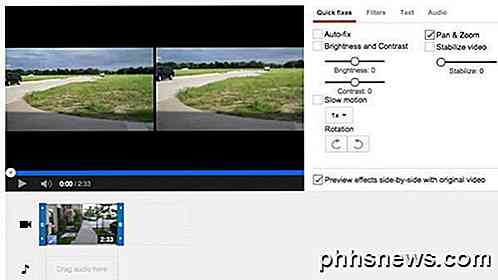
Pokud klepnete na tlačítko Text, můžete do svého videa přidat text a upravit rodinu písma, velikost, barvu, polohu a další.
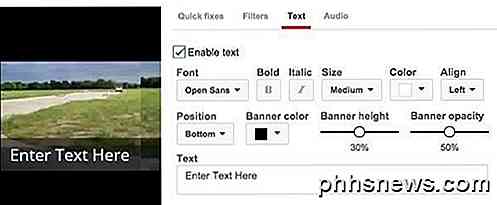
Pod položkou Audio můžete nastavit hlasitost, panvu, basy a výšky. Není to moc, ale lepší než nic.
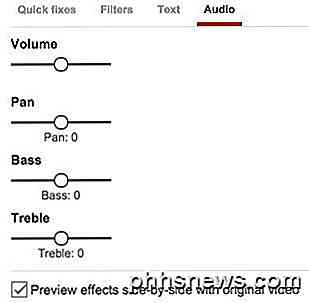
Obecně platí, že bezplatné nástroje YouTube dělají skvělou práci při opravě některých z největších a nejčastějších problémů s videozáznamy pořízenými spotřebitelskými a smartphoneovými kamerami. Pokud máte s videem vážnější problémy, pravděpodobně budete muset zakoupit profesionální program pro úpravy videa. Máte-li jakékoli dotazy, zadejte komentář. Užívat si!

Přizpůsobení panelu nástrojů pro rychlý přístup k aplikaci Průzkumník souborů v systému Windows 10
Panel nástrojů rychlého přístupu je malý panel nástrojů, který lze přizpůsobit, který vystavuje sadu příkazů určených aplikací nebo vybraných uživatelem . Poskytuje mnoho příležitostí pro přizpůsobení, které vám umožní rychleji a jednodušeji používat příkazy a akce, které nejčastěji používáte v aplikaci Průzkumník souborů.

Jak nakonfigurovat oznámení a centrum hlášení v OS X
Oznámení v OS X jsou relativně novou vlastností, ale od jejich uvedení v roce 2012 jako součásti Mountain Lion jsou téměř nepostradatelné, sportovní vlastní panel nastavení a vhodně nazvané Notification Center. Zde je návod, jak co nejlépe využít tyto funkce. Používáte-li operační systém OS X, pravděpodobně jste si všimli různých oznámení, která se vysunou z pravého okraje obrazovky.

![Univerzální video nástroj pro ukládání a zmenšování videa 4K [Sponsored Giveaway]](http://phhsnews.com/img/how-to-2018/versatile-video-tool-on-4k-video-upscaling-and-downscaling.jpg)

